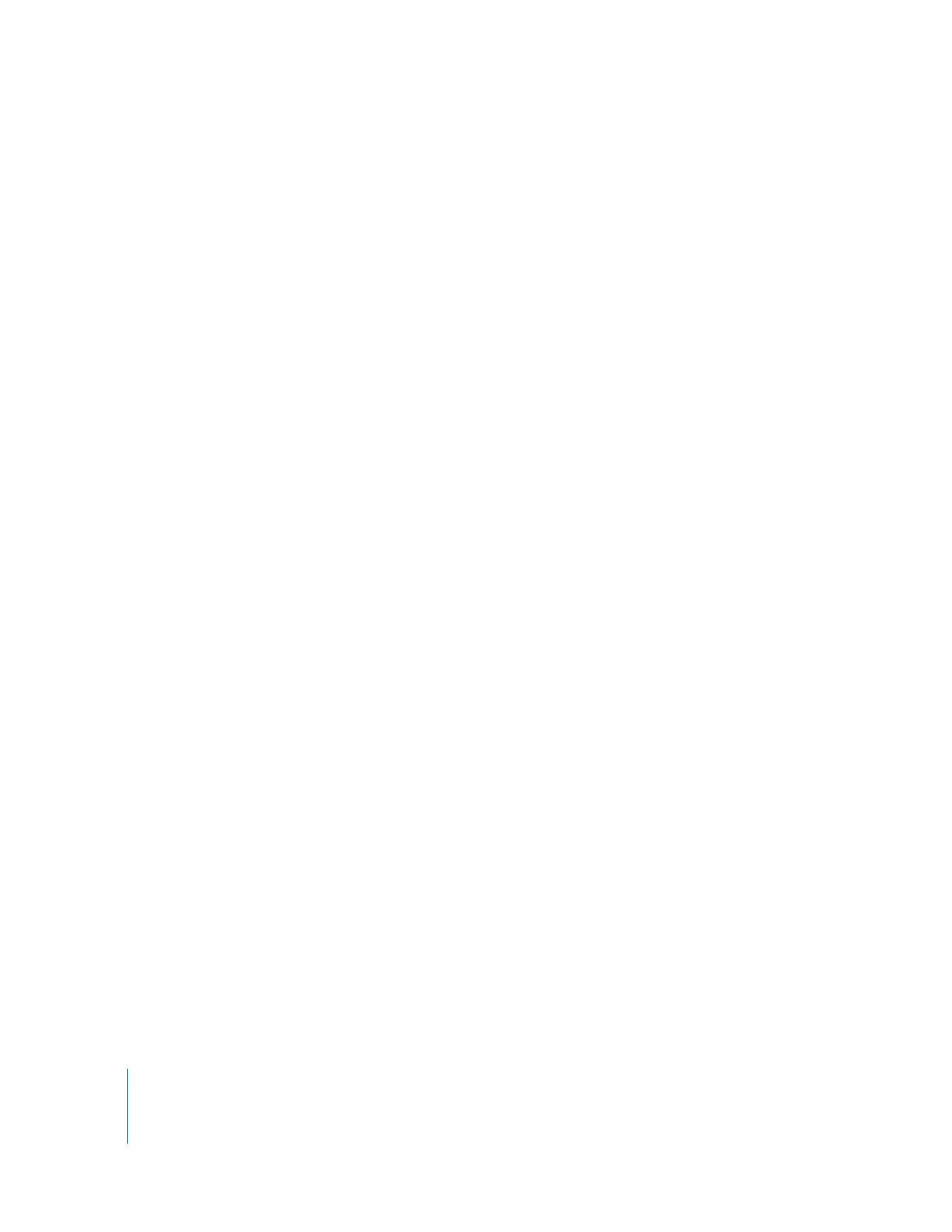
Passo 3: Pubblicare il tuo sito web su Internet
Adesso che hai un sito web con una o più pagine organizzate nella maniera che preferi-
sci, puoi pubblicarlo su MobileMe in modo che gli altri possano visitarlo.
Per prima cosa, assicurati di disporre almeno di un abbonamento di prova gratuito a Mobi-
leMe. È possibile accedere al tuo sito web iWeb fino alla scadenza del periodo di prova; non
appena diventi un membro MobileMe, puoi pubblicare di nuovo il tuo sito. Per ottenere un
abbonamento gratuito o di prova MobileMe, visita il sito www.apple.com/it/mobileme.
Per pubblicare il tuo sito web su MobileMe:
m
Fai clic su Pubblica (o scegli Archivio > Pubblica su MobileMe).
Quando viene visualizzato il messaggio che ti informa che il tuo sito è stato pubblicato,
puoi fare clic su “Visita il sito adesso” per aprire il sito nel tuo browser web. Per inviare
un’email di notifica riguardo al tuo sito web, fai clic su Annuncia.
Se hai acquistato il tuo nome di dominio (per esempio, www.esempio.com) da un
service provider, puoi usare quell’URL per i siti web creati con iWeb.
Per usare il tuo nome di dominio per un sito pubblicato su MobileMe:
1
Scegli Archivio > Configura dominio personale.
2
Sul sito MobileMe, segui le istruzioni su schermo.
Chiunque abbia un accesso a Internet può visitare il tuo sito. Le persone che cono-
scono l’URL possono andare direttamente al tuo sito web oppure il tuo sito web
potrebbe apparire nel risultato di una ricerca. Se non desideri che il tuo sito web sia
visibile a chiunque navighi in Internet, puoi configurare il sito in modo che soltanto le
persone che conoscono il nome utente e la password possono visitarlo.
Per proteggere il sito con una password:
1
Se “Impostazioni sito” non è aperto, fai clic su Impostazioni nella barra degli strumenti
(o scegli Vista > Mostra impostazioni) e quindi fai clic su sul pulsante “Impostazioni sito”.
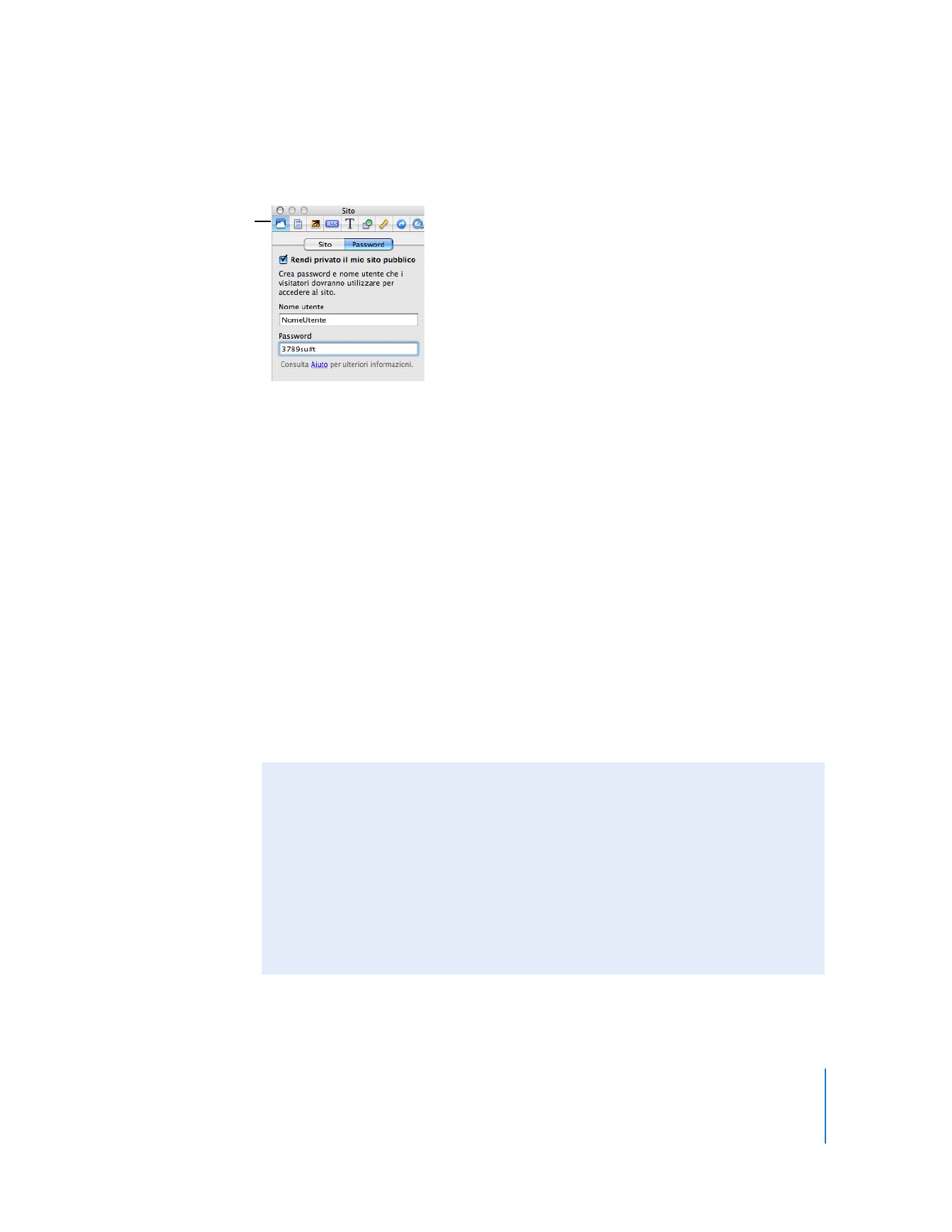
Capitolo 2
Imparare iWeb
23
2
Fai clic su Password.
3
Seleziona il riquadro “Rendi privato il mio sito pubblico”.
4
Inserisci un nome utente e una password nei campi.
Tutti coloro che desideri abbiano accesso al tuo sito utilizzano lo stesso nome utente
e la stessa password.
Importante:
non inserire i tuoi nome utente e password di MobileMe; crea invece un
nome ed una password difficili da indovinare. Non devono necessariamente essere
parole di senso compiuto, ma puoi usare una combinazione di lettere e numeri. Le
password scritte in maiuscolo o in minuscolo sono considerate diverse.
5
Pubblica il tuo sito web facendo clic sul pulsante Pubblica.
Quando viene visualizzato il messaggio che ti informa che il tuo sito è stato pubblicato,
fai clic su Annuncia. Il messaggio email che informa le persone del tuo sito web inclu-
derà il nome utente e la password che hai specificato.
Alcune delle caratteristiche di iWeb possono essere usate solo su MobileMe. Se vuoi
pubblicare il tuo sito web su un altro servizio di hosting, consulta “Pubblicare su un
server o servizio di hosting diverso da MobileMe” nell’Aiuto iWeb.
Pulsante
“Impostazioni sito”
Se hai già contenuti HomePage sul tuo sito MobileMe
Se hai pubblicato in precedenza pagine web utilizzando HomePage, saranno ancora
disponibili all’indirizzo:
http://homepage.mac.com/IlTuoNomeMembro
I siti web che crei in iWeb e pubblichi su MobileMe sono disponibili su:
http://web.me.com/IlTuoNomeMembro
Nota: non puoi modificare i siti HomePage in iWeb.
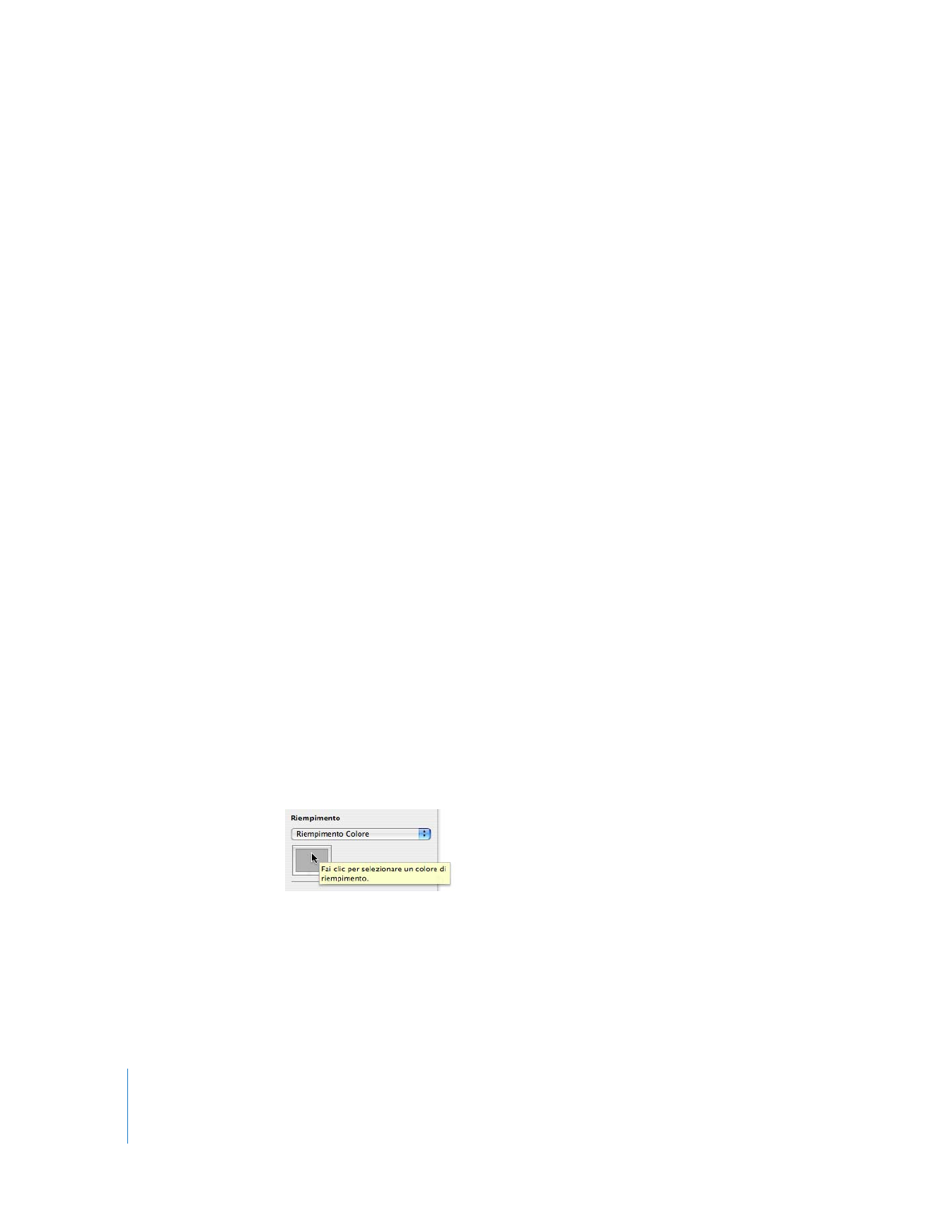
24
Capitolo 2
Imparare iWeb